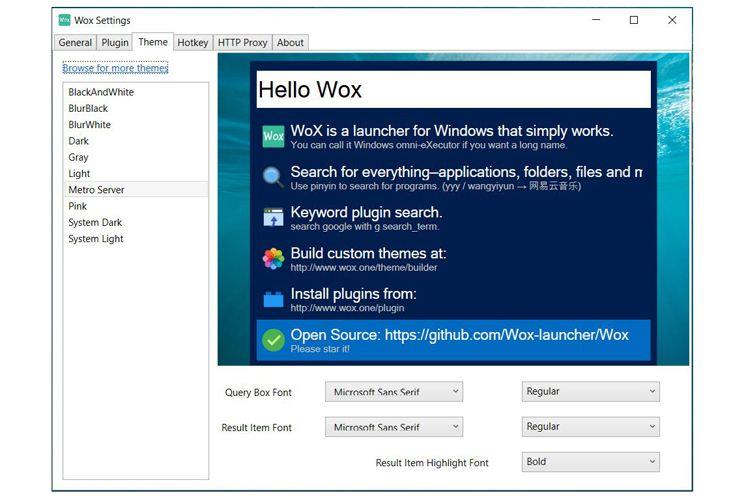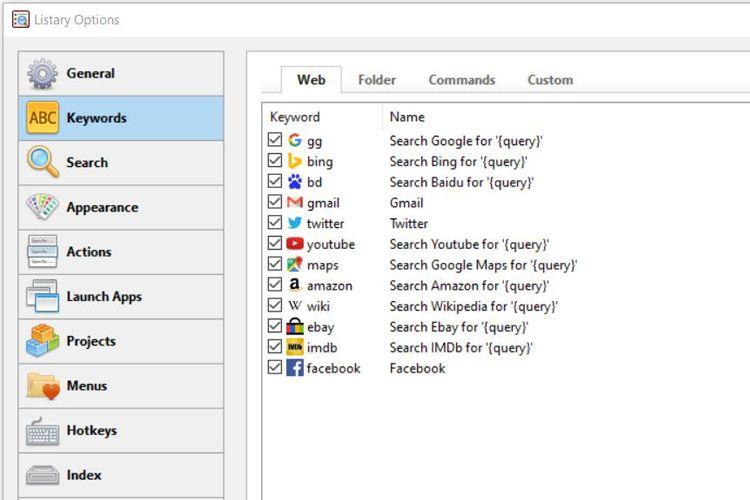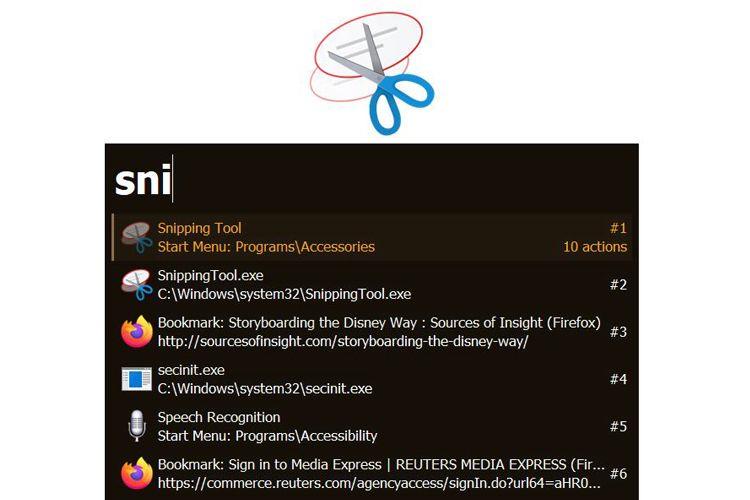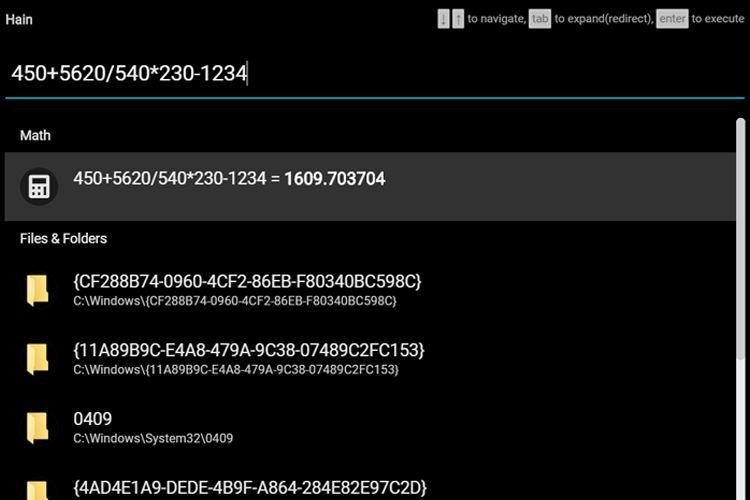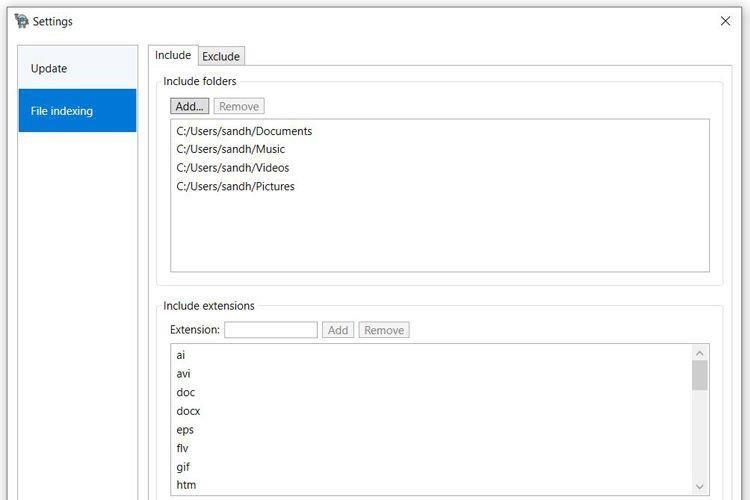Là một người dùng Windows, có lẽ bạn đã phải vật lộn với công cụ tìm kiếm và tự hỏi liệu có gì so sánh được với trình khởi chạy ứng dụng Alfred trên macOS hay không.
Mặc dù Microsoft đang nỗ lực cải thiện chức năng tìm kiếm của Windows, nhưng nó vẫn thiếu sự đơn giản và các tính năng cần thiết so với nhiều ứng dụng khởi chạy ứng dụng của bên thứ ba được tạo ra cho năng suất.
Vì vậy, nếu bạn đã cạn kiệt ý tưởng nghiên cứu của mình trên các công cụ tìm kiếm của bên thứ ba và cảm thấy bối rối hơn bao giờ hết, thì đây là danh sách ngắn gọn về các lựa chọn thay thế Windows cho Alfred để giúp bạn bắt đầu.
1. Wox
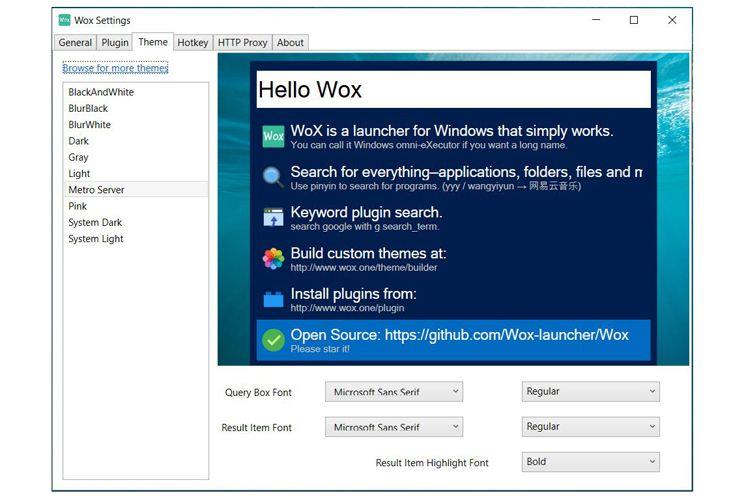
Được nhiều người gọi là "Alfred dành cho Windows", Wox hiển thị kết quả nhanh chóng theo thời gian thực. Sau khi cài đặt (có thể không phải là trải nghiệm thân thiện với người dùng đối với một số người), tất cả những gì bạn phải làm là nhấn Alt + Space để khởi chạy ứng dụng và bắt đầu tìm kiếm. Bạn có thể tìm kiếm các tệp chương trình và thực hiện tìm kiếm trên web cho IMDb, Wikipedia, Amazon và các trang web phổ biến khác.
Ứng dụng có nhiều plugin tích hợp cho phép bạn tìm kiếm mã hex màu, sử dụng máy tính và thậm chí thực hiện các lệnh hệ thống.
Để bật các lệnh, nhấp chuột phải vào Wox trên khay biểu tượng và chọn Cài đặt . Truy cập tab Plugin ở trên cùng và chọn Shell từ thanh cột bên trái. Kiểm tra Thay Win + R hộp.
Bạn cũng có thể tùy chỉnh giao diện của thanh tìm kiếm bằng cách chọn từ một loạt Chủ đề trong Cài đặt . Để có thêm chức năng giá trị gia tăng, bạn cũng có thể chọn tải xuống Mọi thứ (được cung cấp trong cùng một liên kết).
Tải xuống: Wox (Miễn phí)
2. Danh sách
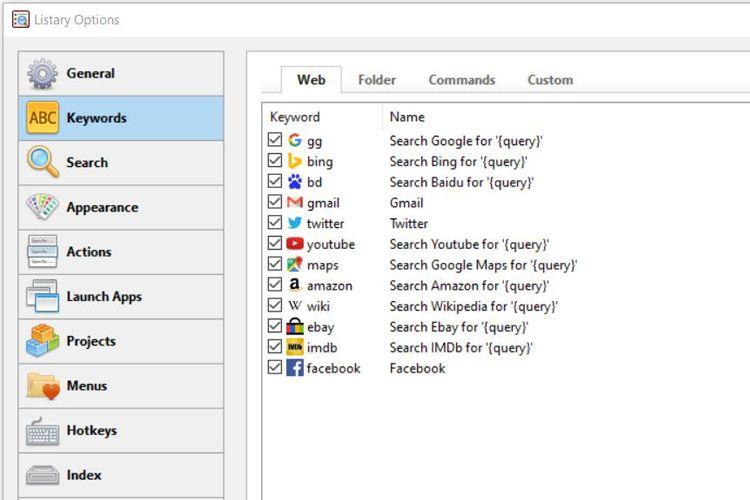
Tìm kiếm và khởi chạy ứng dụng với Listary nhanh như chớp. Ngay sau khi bạn hoàn tất cài đặt và khởi chạy ứng dụng, nó sẽ đưa bạn qua hướng dẫn nhanh nêu bật chức năng tìm kiếm cơ bản. Phím nóng mặc định cho ứng dụng đang nhấn phím Ctrl hai lần.
Sau khi bắt đầu nhập, bạn cũng sẽ thấy các tùy chọn để chỉ tìm kiếm tệp hoặc chuyển vào menu Hành động với các lệnh để cắt, sao chép, dán và hơn thế nữa. Thanh tìm kiếm tiến thêm một bước nữa để cung cấp quyền truy cập vào các mục yêu thích, các mục gần đây và các lệnh bằng cách mở rộng dấu chấm lửng (ba chấm ở bên phải của thanh) được tích hợp trong chính thanh đó.
Ứng dụng có một số từ khóa mặc định nhất định để bạn lựa chọn khi bạn thực hiện tìm kiếm trên web cho các trang web phổ biến bao gồm Gmail, Twitter và eBay. Để truy cập Từ khóa và các cài đặt khác, hãy chọn biểu tượng Danh sách từ khay hệ thống và chọn Tùy chọn .
Phiên bản miễn phí có thể thực hiện mọi thứ mà bạn thường mong đợi từ một ứng dụng tìm kiếm và đó là điều khiến nó trở thành một trong những tiện ích mở rộng trình khám phá tệp Windows tốt nhất để quản lý tệp . Nhưng nếu bạn cảm thấy cần khám phá các tính năng lớn hơn, bạn có tùy chọn nâng cấp lên phiên bản Pro.
Tải xuống: Listary (Miễn phí) | Listary Pro ($ 27)
3. Keypirinha
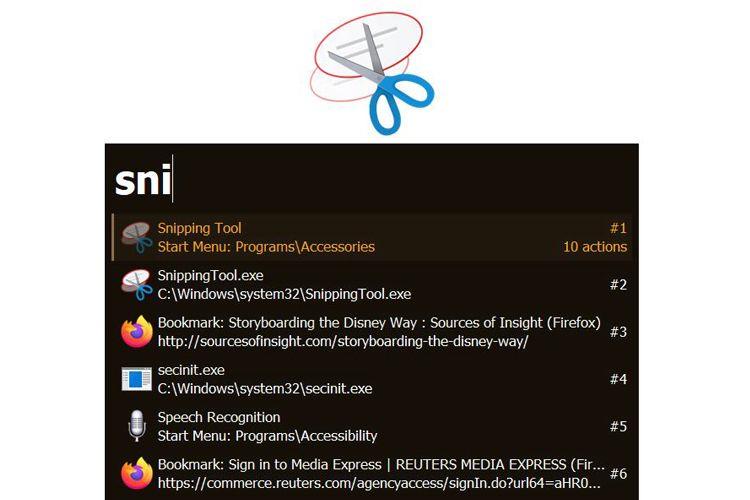
Công ty gọi nó là "Một trình khởi chạy nhanh cho các ninja bàn phím". Đó là những gì chúng tôi cũng đã trải qua. Chúng tôi khuyên bạn nên có sẵn một trình giải nén tệp zip trước khi cài đặt. Bạn có thể mở Hộp khởi chạy bằng Ctrl + Win + K mặc định của Windows . Với ứng dụng đang chạy trong nền, bạn có thể khởi chạy nó bằng phím nóng hoặc nhấp vào biểu tượng khay hệ thống.
Bạn nhận được kết quả ngay lập tức khi nhập và có thể thấy biểu tượng 'k' thay đổi thành biểu tượng của các trang web hoặc ứng dụng phổ biến mà bạn đang tìm kiếm. Bạn có thể thực hiện một số việc như liên kết từ khóa với các mục, xem đề xuất dấu trang và mở rộng vị trí đường dẫn hệ thống bằng cách định cấu hình tệp apps.ini .
So với tất cả các ứng dụng khác trong danh sách này, cài đặt Keypirinha phải được chỉnh sửa thủ công bằng trình chỉnh sửa văn bản thuần túy thay vì chỉ truy cập menu Cài đặt hoặc Tùy chọn tích hợp sẵn . Chỉ cần nhấp chuột phải vào biểu tượng Keypirinha trên khay hệ thống và chọn Định cấu hình Keypirinha , thao tác này sẽ mở hai tệp notepad cạnh nhau, một tệp là tệp chỉ đọc với 'hướng dẫn cách thực hiện' chi tiết và tệp thứ hai là dành cho bạn để thực hiện các thay đổi.
Điều này có thể gây sợ hãi cho bạn với tư cách là một người dùng nếu bạn không cảm thấy thoải mái với một vài dòng mã. Mặc dù vậy, không có gì khác ngoài một bản sao-dán đơn giản, cho phép bạn định cấu hình một bộ tính năng có thể mở rộng.
Ứng dụng này cũng đi kèm với một loạt các gói khác nhau mà bạn có thể định cấu hình theo ý thích của mình. Ví dụ: gói tìm kiếm web cho phép bạn chạy tìm kiếm trên các công cụ tìm kiếm được hỗ trợ trong trình duyệt hệ thống mặc định.
Bắt đầu bằng cách nhập tên của công cụ tìm kiếm được hỗ trợ hoặc tùy chọn như Yahoo, Twitter hoặc Wikipedia và nhấn Tab. Bây giờ, hãy nhập truy vấn tìm kiếm và nhấn enter lần nữa để mở trang kết quả tìm kiếm trong trình duyệt mặc định của bạn.
Tải xuống: Keypirinha (Miễn phí)
4. Hain
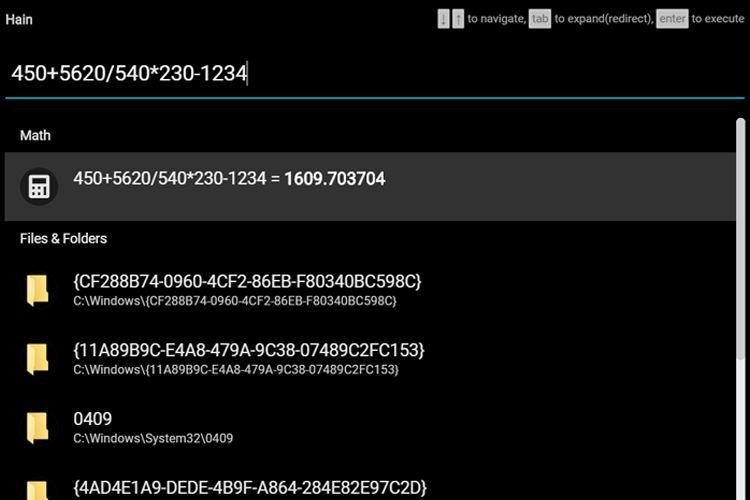
Hain có một giao diện rất sạch sẽ và thân thiện với người dùng, không có chuông và còi. Khi khởi chạy, ứng dụng sẽ mở ra với một bảng điều khiển đơn giản làm nổi bật thanh tìm kiếm của nó và nhắc bạn thử một vài thứ. Kết quả tìm kiếm được đưa vào nhanh chóng và dễ dàng. Ứng dụng bỏ qua một số lỗi chính tả. Ví dụ, bạn có thể gõ exel hoặc wrd tương ứng cho Excel và Word.
Có nhiều plugin để tìm kiếm các trang web phổ biến, khởi chạy lệnh với cmd.exe, ghi lại các ghi chú đơn giản, sử dụng máy tính, mở URL và quản lý các tác vụ khác. Bạn cũng có thể sử dụng các plugin tích hợp của ứng dụng để tìm kiếm tệp và phần mở rộng tệp và thêm hoặc xóa các lựa chọn cho phù hợp.
Hain cũng có một cài đặt dành riêng cho vị trí Cửa sổ, có thể được đặt thành cửa sổ Có thể kéo hoặc thành Tự động ghi nhớ vị trí cửa sổ. Nó cũng có thể được căn giữa hoặc đặt ở một vị trí cụ thể trên màn hình của bạn khi bạn khởi chạy ứng dụng. Các chủ đề bên trong bị giới hạn ở các chế độ sáng và tối, nhưng nó cung cấp các liên kết bên ngoài cho các chủ đề được hỗ trợ.
Tải xuống: Hain (Miễn phí)
5. Jarvis
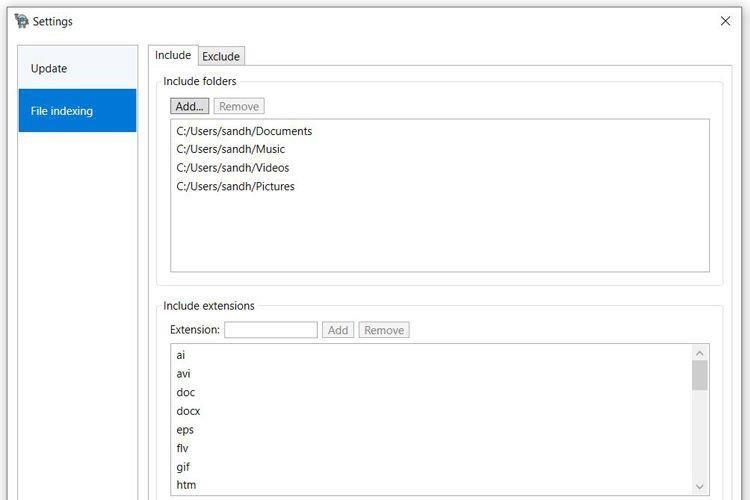
Được phát triển theo giấy phép MIT, Jarvis cho đến nay là ứng dụng tìm kiếm Windows 10 đơn giản nhất. Alt + Space là phím nóng mặc định và khi bạn kích hoạt nó sau khi cài đặt, hãy bắt đầu tìm kiếm truy vấn. Giao diện người dùng trống với thanh tìm kiếm màu trắng sạch sẽ và chỉ có hai tùy chọn trong menu Cài đặt .
Trong khi một tùy chọn là kiểm tra các bản cập nhật và nhận bản xem trước cập nhật, tùy chọn còn lại là tùy chọn Lập chỉ mục tệp . Bạn có thể chọn thêm quyền truy cập cho các thư mục và phần mở rộng tệp. Nó hỗ trợ hầu hết các phần mở rộng cho các loại tệp khác nhau cho âm thanh, video, hình ảnh và tài liệu.
Không có tùy chỉnh chủ đề nào có sẵn cho ứng dụng và các nhà phát triển khẳng định rằng nó chỉ được xây dựng cho Windows 10. Nếu bạn có thể sử dụng nó trên các phiên bản Windows khác, hãy coi đó là một điểm cộng. Ứng dụng vẫn đang trong quá trình phát triển và người ta có thể mong đợi nhiều tính năng hơn trong tương lai.
Tải xuống: Jarvis (Miễn phí)
Thay thế Windows Alfred nào tốt nhất cho bạn?
Mặc dù nhìn chung Windows đã trở nên thân thiện hơn với người dùng, nhưng công cụ tìm kiếm chắc chắn vẫn còn chỗ để cải thiện. Điều đáng nói là mặc dù bạn có thể làm được nhiều việc hơn trên Windows 10 với PowerToys , nhưng vẫn còn rất nhiều điều cần giải quyết, đặc biệt là tính dễ sử dụng và chức năng.
Cũng giống như Alfred, các lựa chọn thay thế của bên thứ ba này cho Windows là tối thiểu nhưng cung cấp chất lượng tốt hơn và tìm kiếm nhanh hơn. Bạn có thể thử tất cả và chọn một cái phù hợp nhất với nhu cầu của bạn.